AppleInsider est pris en charge par son public et peut gagner une commission en tant qu’associé Amazon et partenaire affilié sur les achats éligibles. Ces partenariats d’affiliation n’influencent pas notre contenu éditorial.
Grâce à la continuité d’Apple, les utilisateurs peuvent facilement passer et recevoir des appels téléphoniques sur Mac, iPad et iPod touch. Voici comment procéder.
Il existe de nombreuses raisons pour lesquelles vous voudriez utiliser votre iPad ou Mac pour un appel cellulaire, bien que très probablement, c’est parce qu’il s’agit de l’appareil le plus proche de vous lorsque vous recevez un appel. Heureusement, Apple vous permet de passer et de recevoir des appels cellulaires avec votre Mac, iPad et même votre iPod touch, si vous le souhaitez.
Il faut quelques minutes pour tout configurer, c’est pourquoi nous vous suggérons de rassembler tous vos appareils, y compris votre iPhone, avant de commencer.
Facteurs importants à vérifier avant de commencer :
Chaque appareil doit avoir le Wi-Fi activé Chaque appareil est connecté au même réseau Wi-Fi Chaque appareil est connecté à iCloud avec le même identifiant Apple Chaque appareil est connecté à FaceTime avec le même identifiant Apple
Si ces critères sont remplis, vous pouvez suivre les étapes ci-dessous pour activer les appels sur votre Mac, iPad ou iPod touch.
La première étape absolue du processus consiste à activer la fonction sur votre iPhone, permettant à vos autres appareils de recevoir des appels.
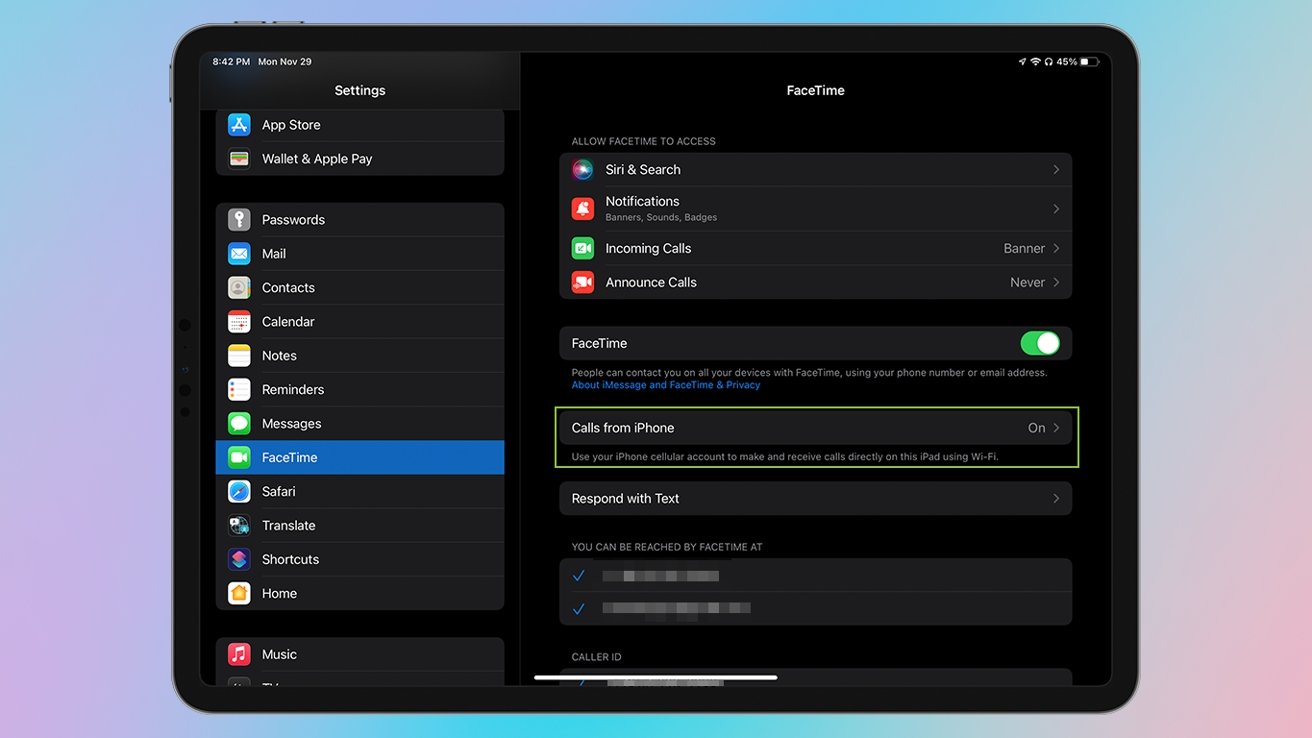
Comment activer les appels cellulaires sur votre autre appareils
Sur votre iPhone, ouvrez Paramètres Appuyez sur Téléphone Appuyez sur Appels sur d’autres appareils Activez Autoriser les appels sur d’autres appareils Activez chaque appareil sur lequel vous souhaitez recevoir des appels
Vous pouvez désormais activer la réception d’appels sur votre iPad et iPod touch…
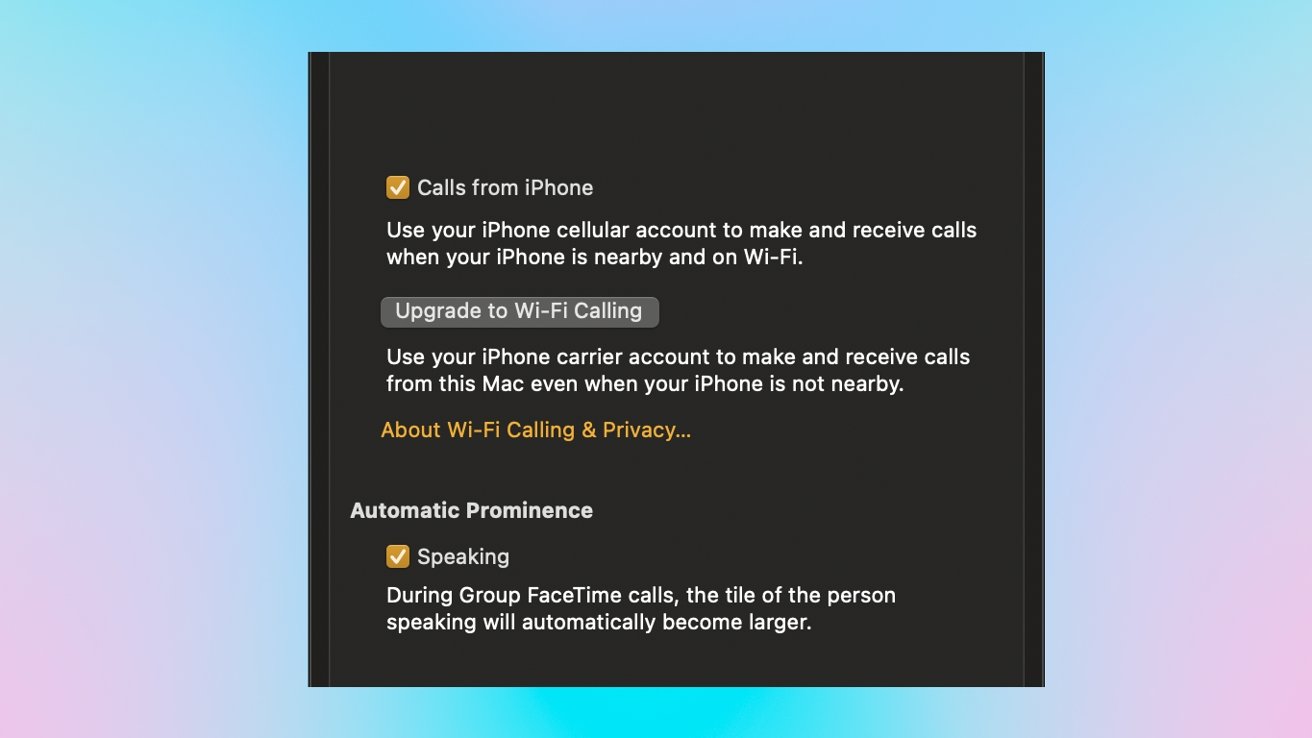
Comment activer les appels cellulaires sur votre iPad et iPod Touch
Sur votre iPad ou iPod Touch, ouvrez les Paramètres Appuyez sur FaceTime Appuyez sur Appels depuis l’iPhone Activez les Appels depuis l’iPhone
… Ainsi que votre Mac.
Comment activer les appels cellulaires sur votre Mac
Sur votre Mac, ouvrez l’application FaceTime Dans la barre de menu supérieure de votre Mac, cliquez sur FaceTime Cliquez sur Préférences Cochez la case qui lit Appels depuis iPhone
Vous pouvez désactiver les appels cellulaires sur votre iPad ou iPod Touch en suivant les étapes ci-dessous.
Comment désactiver les appels cellulaires sur votre iPad et iPod Touch
Sur votre iPad ou iPod Touch, ouvrez Paramètres Appuyez sur FaceTime Appuyez sur Appels depuis l’iPhone Désactivez les Appels depuis l’iPhone
Vous pouvez désactiver les appels cellulaires sur votre Mac en suivant ces étapes.
Comment désactiver les appels cellulaires sur votre Mac
Sur votre Mac, ouvrez l’application FaceTime Dans la barre de menu supérieure de votre Mac, cliquez sur FaceTime Cliquez sur Préférences Décochez la case Appels depuis l’iPhone